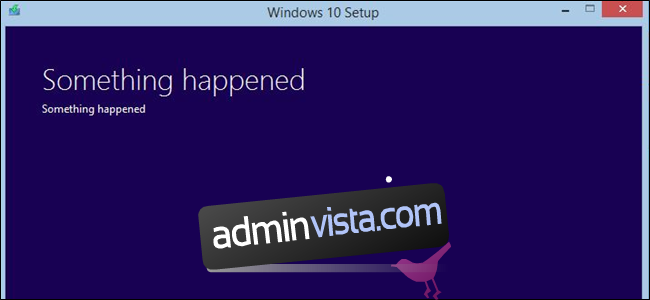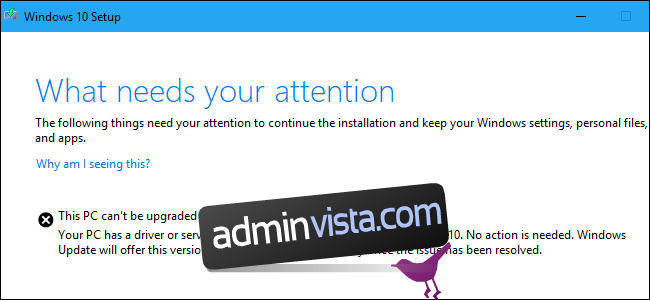Windows 10:s installations- och uppgraderingsprocess misslyckas ibland och säger att din dator ”inte kan uppgraderas” men ”ingen åtgärd behövs.” Windows känner till problemet, men Microsoft döljer detaljerna för dig. Så här identifierar och åtgärdar du problemet själv.
Innehållsförteckning
Hur man ser ”Vad behöver din uppmärksamhet”
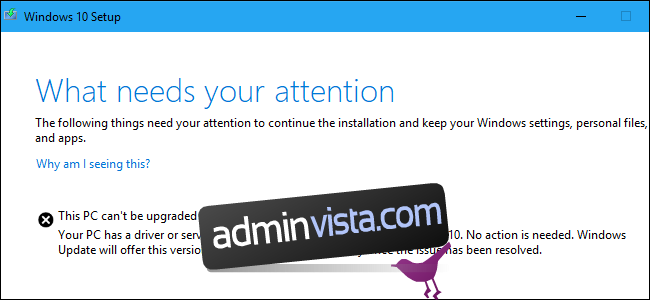
Microsoft bör tillhandahålla mer beskrivande felmeddelanden. Meddelandet vi såg när vi försökte uppgradera till Windows 10s maj 2019-uppdatering med Microsofts Uppdatera assistent var:
Den här datorn kan inte uppgraderas till Windows 10.
Din dator har en drivrutin eller tjänst som inte är redo för den här versionen av Windows 10. Ingen åtgärd behövs. Windows Update kommer att erbjuda denna version av Windows 10 automatiskt när problemet har lösts.
Microsoft säger meddelandet ”Ingen åtgärd behövs” betyder att du inte ska göra någonting.
Det är väl och bra, men tänk om du inte vill vänta? Varför berättar inte Windows vilken ”drivrutin eller tjänst” som orsakar problemet? Windows 10 känner till problemet, men det visar det inte här – du måste gräva fram det ur loggfilerna och fixa det själv. Så här gör du.
Hur man visar Windows-installationsloggfiler
Loggfilerna är dolda i denna mapp på din PC:
C:$WINDOWS.~BTSourcesPanther
För att hitta dem, öppna ett filutforskarfönster och kopiera och klistra in adressen i adressfältet.
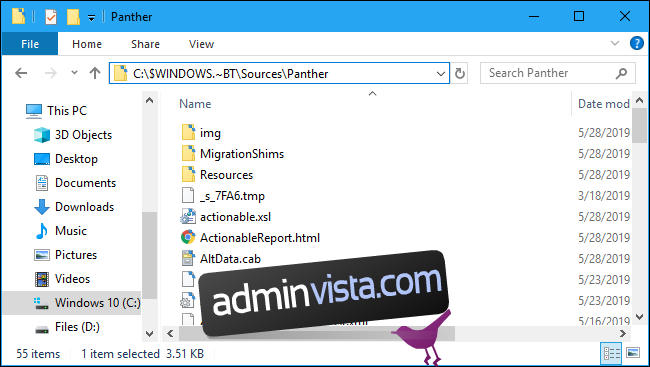
Leta efter ett filnamn som börjar med ”CompatData_” och slutar med ”.xml” i den här mappen. Om du ser flera, bör du välja den senaste – det är den längst ner.
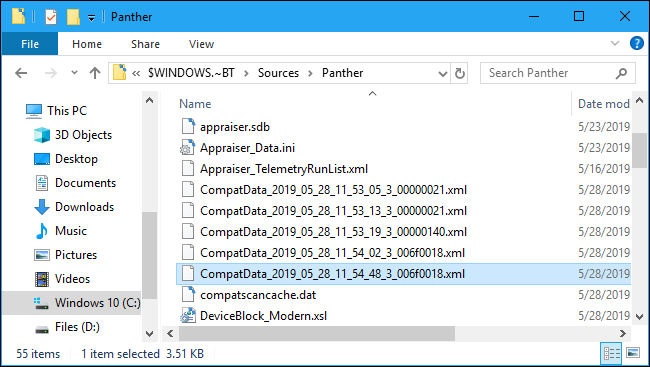
Öppna filen för att se dess innehåll. Utan ytterligare programvara rekommenderar vi att du högerklickar på filen och väljer Öppna med > Microsoft Edge.
Du kan också använda Anteckningar++ att se det snyggt. Anteckningar och WordPad visar filen, men det kommer att vara svårt att läsa utan den extra formateringen som tillhandahålls av Edge och Notepad++.
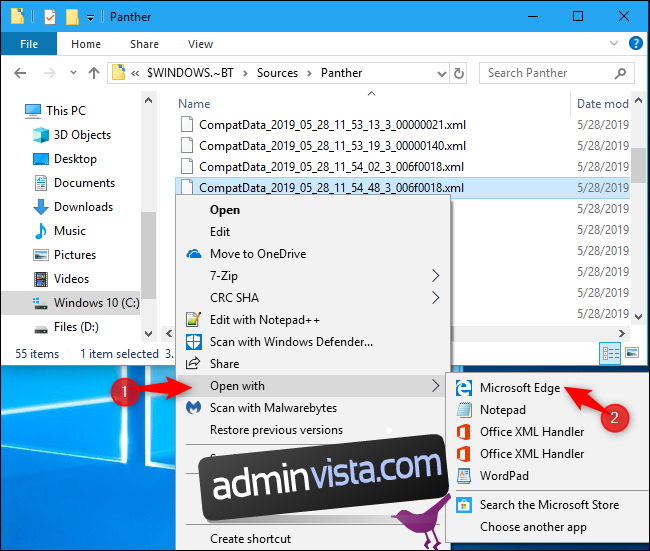
Den här filen kommer att berätta varför Windows inte uppgraderar – om du kan avkoda den.
För att till exempel hitta drivrutiner som inte är kompatibla, titta under ”DriverPackages” för alla rader som inkluderar:
BlockMigration="True"
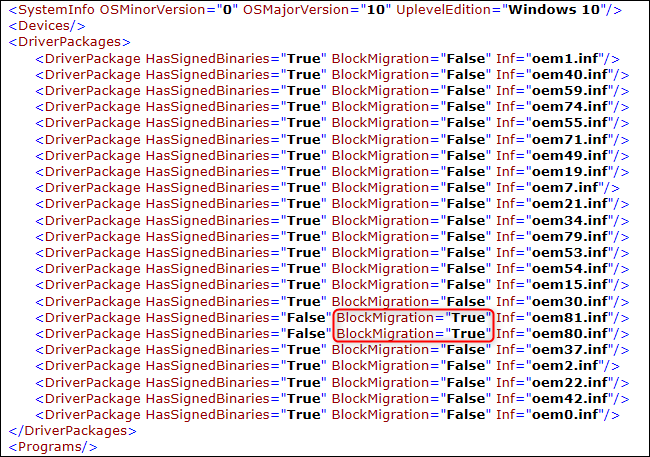
Detta talar om för oss att drivrutinerna för filerna oem81.inf och oem80.inf är inkompatibla med den nya versionen av Windows. De är anledningen till att Windows vägrar att uppgradera.
Men vilka är dessa filer?
Hur man matchar en drivrutin till en INF-fil
För att lära dig mer måste du öppna INF-filerna som nämns i loggen. Du hittar dem på:
C:WindowsINF
Titta igenom mappen och hitta .inf-filerna du behöver undersöka. I vårt fall är det oem80.inf och oem81.inf.
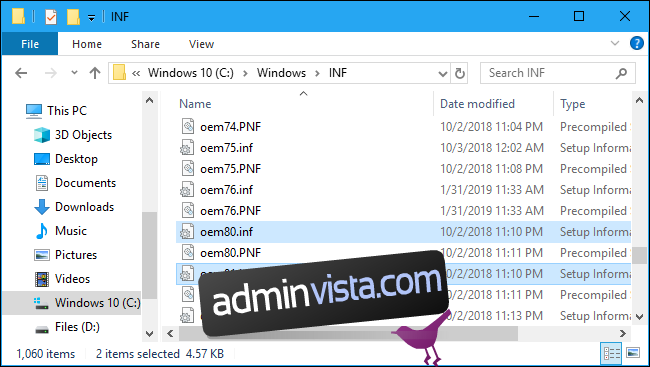
Du kan dubbelklicka på dem för att öppna dem i Anteckningar. När du gör det kommer du troligen att se en kommentar nära början av varje fil som förklarar vad det är.
I vårt fall fann vi att oem80.inf var ”Microsoft Print To PDF installation file” och oem81.inf var ”The Microsoft XPS Document Writer installation file.” Med andra ord blockerar Microsofts egna XPS- och PDF-skrivardrivrutiner – en del av själva Windows 10 – installationsprocessen av någon anledning.
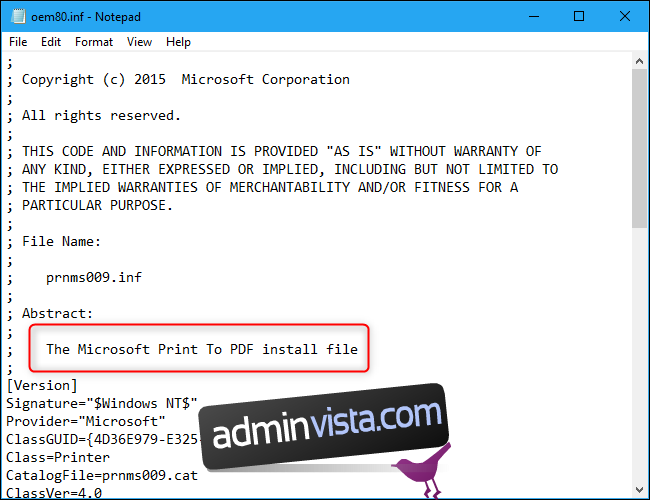
Hur du åtgärdar ditt problem
Nu när vi känner till problemet kan vi lösa det genom att avinstallera de stötande drivrutinerna.
I det här fallet kan vi göra det genom att gå till Kontrollpanelen > Program > Slå på eller av Windows-funktioner. Avmarkera både ”Microsoft Print to PDF” och ”Microsoft XPS Document Writer” och klicka på ”OK”. Vi kan installera om dem senare, efter uppgraderingen.
Om du hade andra hårdvarudrivrutiner eller program som blockerade uppgraderingen kan du tillfälligt avinstallera dem.
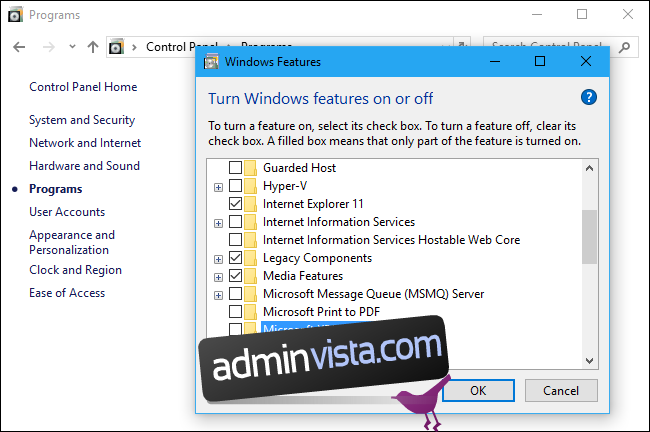
Hur man återupptar uppgraderingsprocessen
Du kanske förväntar dig att du kan klicka på knappen ”Uppdatera” i installationsfönstret för Windows 10 efter att du har löst problemet. Förlåt! Det fungerar inte. Uppdatera-knappen gör ingenting.
Istället måste du gå tillbaka till mappen C:$WINDOWS.~BTSourcesPanther. Leta upp filen compatscancache.dat och ta bort den.
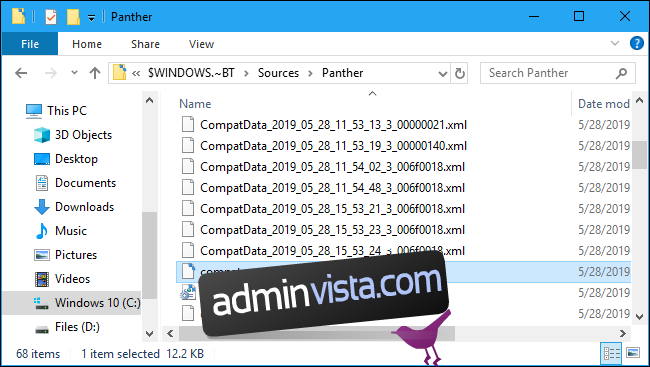
När du har tagit bort den här cachefilen kan du klicka på knappen ”Uppdatera”, så fortsätter installationsprocessen.
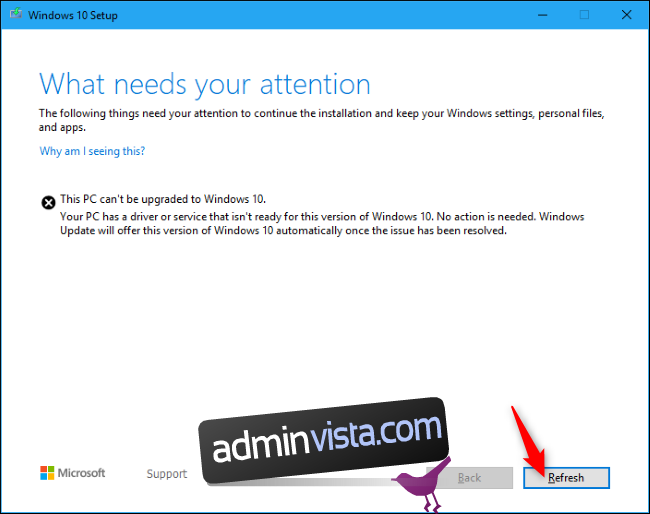
”Något hände”
Även om detta är den process som Microsoft har gett oss, är den inte bra. Som Brad Sams uttrycker det är detta felrapporteringssystem ett ”kryptisk röra.” Namnet på mappen ”Panther” går tillbaka till Windows Vista – så gammal är den här!
Windows 10s maj 2019-uppdatering var tänkt att erbjuda bättre installationsfelmeddelanden, men vi ser dem inte än. Det här är åtminstone bättre än de gamla ”Något hände”-meddelanden.